CAD中如何绘制双扇门平面图?
返回CAD中如何绘制双扇门平面图?
CAD常用于室内和建筑设计,那么我们今天给大家讲解下双扇门平面图的画法,就以下图为例我们来演示一下如何绘制这个双扇门的方法,下面一起来看看吧!
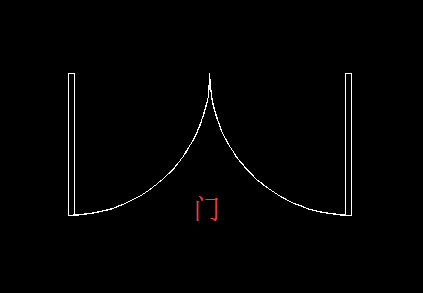
1、首先打开ZWCAD,我们需要先绘制简易门的模型
2、我们在菜单栏找到矩形工具用矩形命令如下图所示先绘制一个长方形,大小可以定为40*1000。
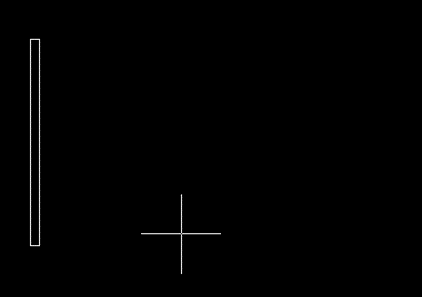
3、如下图在矩形左上角的端点绘制长度为1000的水平直线
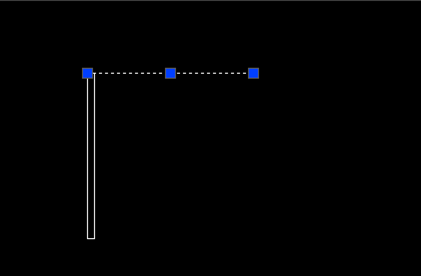
4、然后以矩形左上端点作为圆心,画一个半径为1000的圆形。
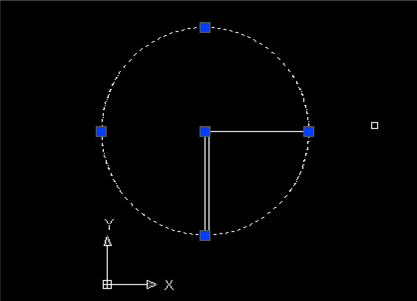
5、在右侧工具栏找到修剪工具,根据绘制需求把多余的线段修剪并删除如下图所示,并把水平线也删除掉
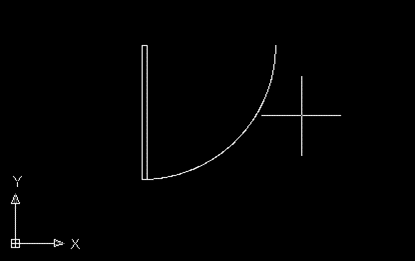
6、然后通过镜像命令得到如下图形
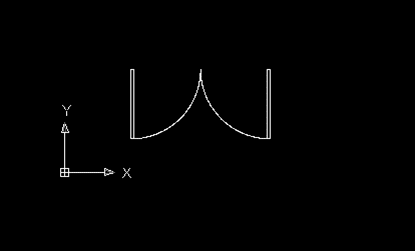
以上就是在CAD中国绘制双扇门的步骤,可以根据绘制和设计需求去更改大小和颜色填充,大家可以尝试一下哦!
推荐阅读:在CAD中使用辅助怎么设计螺栓
推荐阅读:CAD中怎么运用云线快捷键?



























